O Mac OS X mantém um registro com todos os downloads realizados pelo usuário através de qualquer navegador instalado. Mesmo após apagar o histórico, é possível descobrir tudo que o usuário baixou com um comando no ‘Terminal’ . Se você não se sente seguro com isso, confira como visualizar o log do seu computador e veja como apagá-lo.
Passo 1. Abra o “Terminal”. Para isso, pressione “command + barra de espaço” para abrir a busca do Spotlight, digite “Terminal” (sem as aspas) e clique sobre o primeiro resultado;
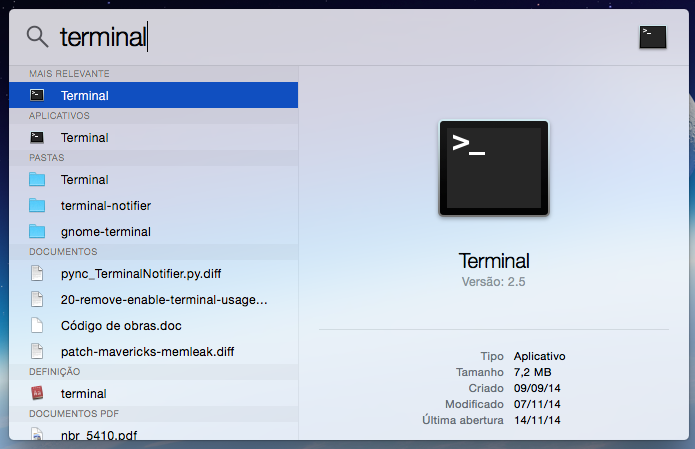 Abra o Terminal (Foto: Reprodução/Helito Bijora)
Abra o Terminal (Foto: Reprodução/Helito Bijora)
Passo 2. Para visualizar o histórico de downloads do seu Mac, copie e cole o comando a seguir no ‘Terminal’ e pressione ‘Enter’;
sqlite3~/Library/Preferences/com.apple.LaunchServices.QuarantineEventsV* ‘select LSQuarantineDataURLString from LSQuarantineEvent’
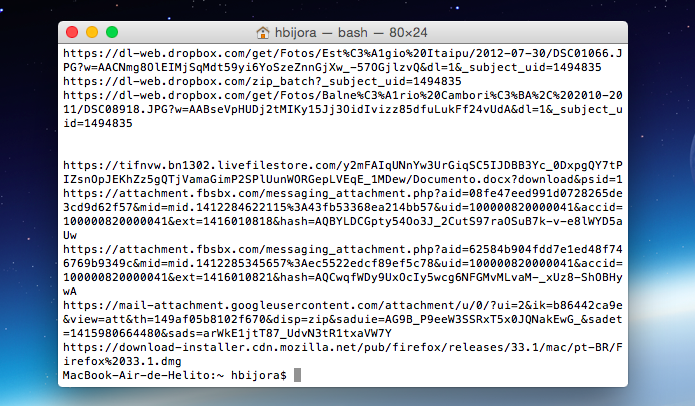 Visualizando histórico de downloads do Mac (Foto: Reprodução/Helito Bijora)
Visualizando histórico de downloads do Mac (Foto: Reprodução/Helito Bijora)
Passo 3. Caso queira apagar o histórico, entre com o comando abaixo no ‘Terminal’.
sqlite3 ~/Library/Preferences/com.apple.LaunchServices.QuarantineEventsV* ‘delete from LSQuarantineEvent’
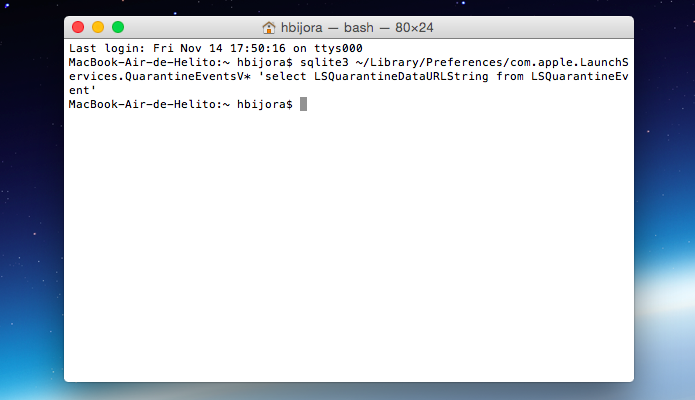 Limpando o registro de downloads (Foto: Reprodução/Helito Bijora)
Limpando o registro de downloads (Foto: Reprodução/Helito Bijora)
Pronto! Dessa forma, o registro de downloads será apagado. Para confirmar, execute novamente o primeiro comando.
Fonte: TechTudo.

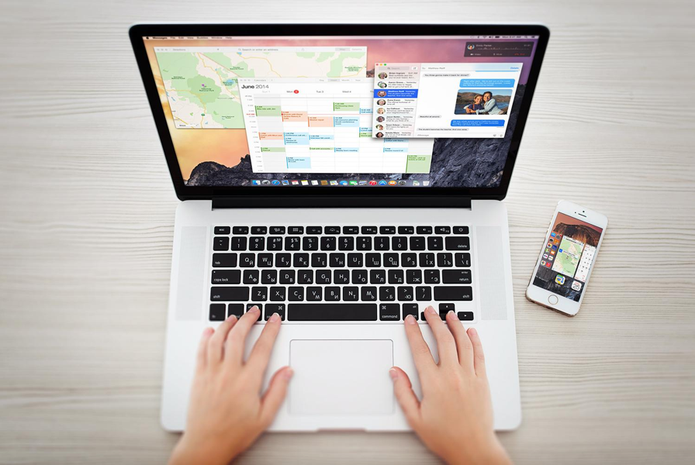
0 comentários:
Os comentários serão moderados antes de publicar! respondo todos, obrigado por comentar.